satto memo | 使い方
メモの中でタスク管理「あとで機能」の使い方
sattoライター

さっと要約
satto memoの「あとで」機能とリマインダー機能を活用すれば、日々のタスクやメモの整理が効率よく進み、作業のスピードも大幅に向上します。タスクを「あとで」リストに追加して一元管理し、リマインダーで適切なタイミングに通知を受け取ることで、重要なタスクを確実にこなすことができます。
日々のタスクやアイデアを整理するのは意外と手間がかかるもの。特に、メモが増えると、必要な情報をすぐに取り出すことが難しくなり、時間を無駄にしてしまうこともあります。
satto memoの「あとで」機能を使えば、重要な情報を簡単に整理し、作業を無駄なく進めることができます。この記事では、satto memoの「あとで」機能を最大限に活用して、タスクを効率よく整理する方法を紹介します。
1.「あとで」機能でタスクを効率よく管理
satto memoのタスク管理機能の中心的な役割を果たすのが「あとで」機能です。この機能を使うことで、会議中や作業中に後で見返したいメモを「あとで」リストに追加できます。たとえば、重要なアイデアやタスクをチェックボックス化しておくと、後でそのメモをリストから簡単に取り出して確認することができます(チェックボックスは、文字を選択した状態で「あとで」を押すか、「[] + space」のショートカットを使うことで追加することができます)
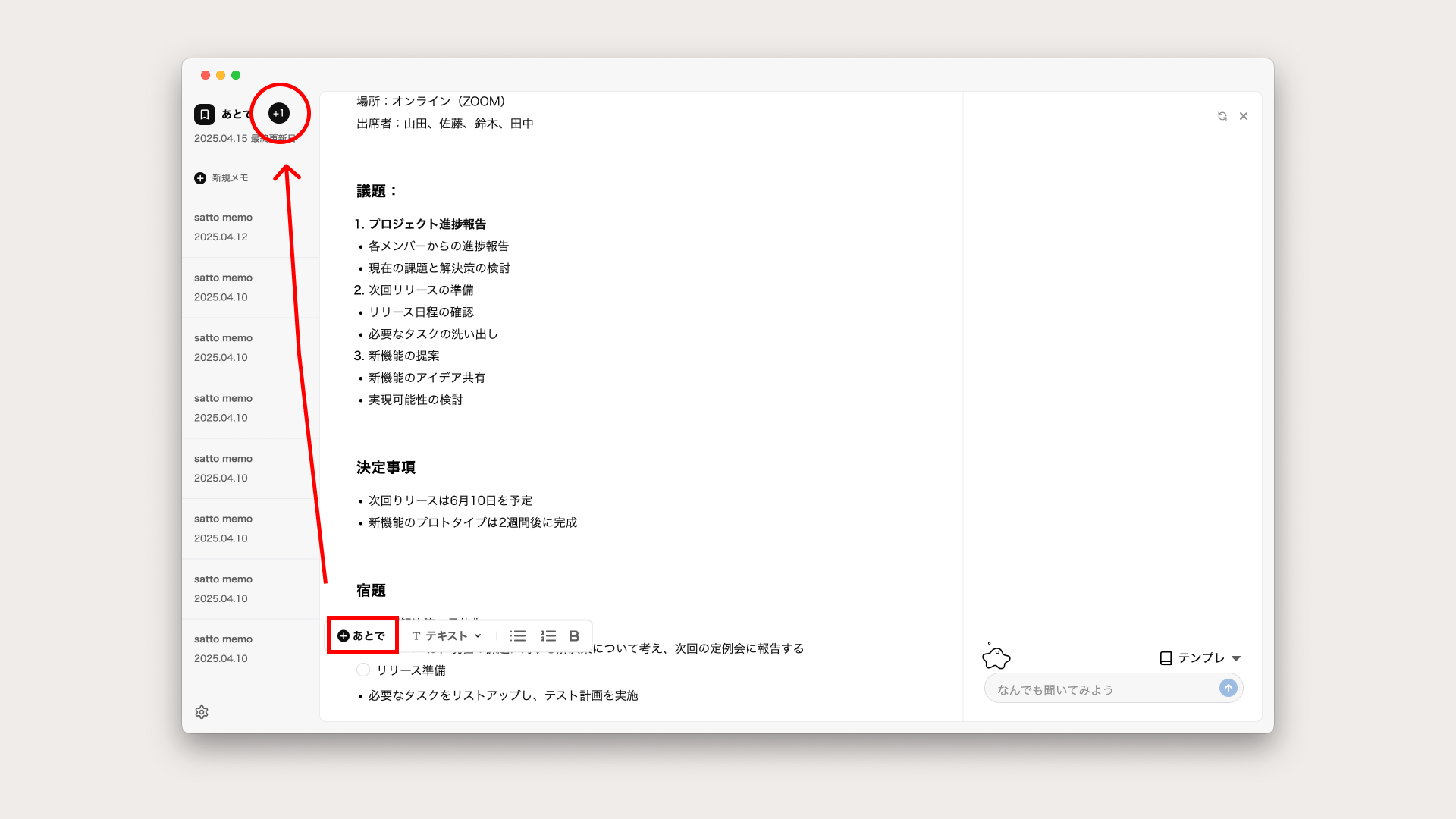
「あとで」に追加した情報は一覧で表示できます。複数のメモがあっても、情報を迅速に追跡でき、作業がスムーズに。
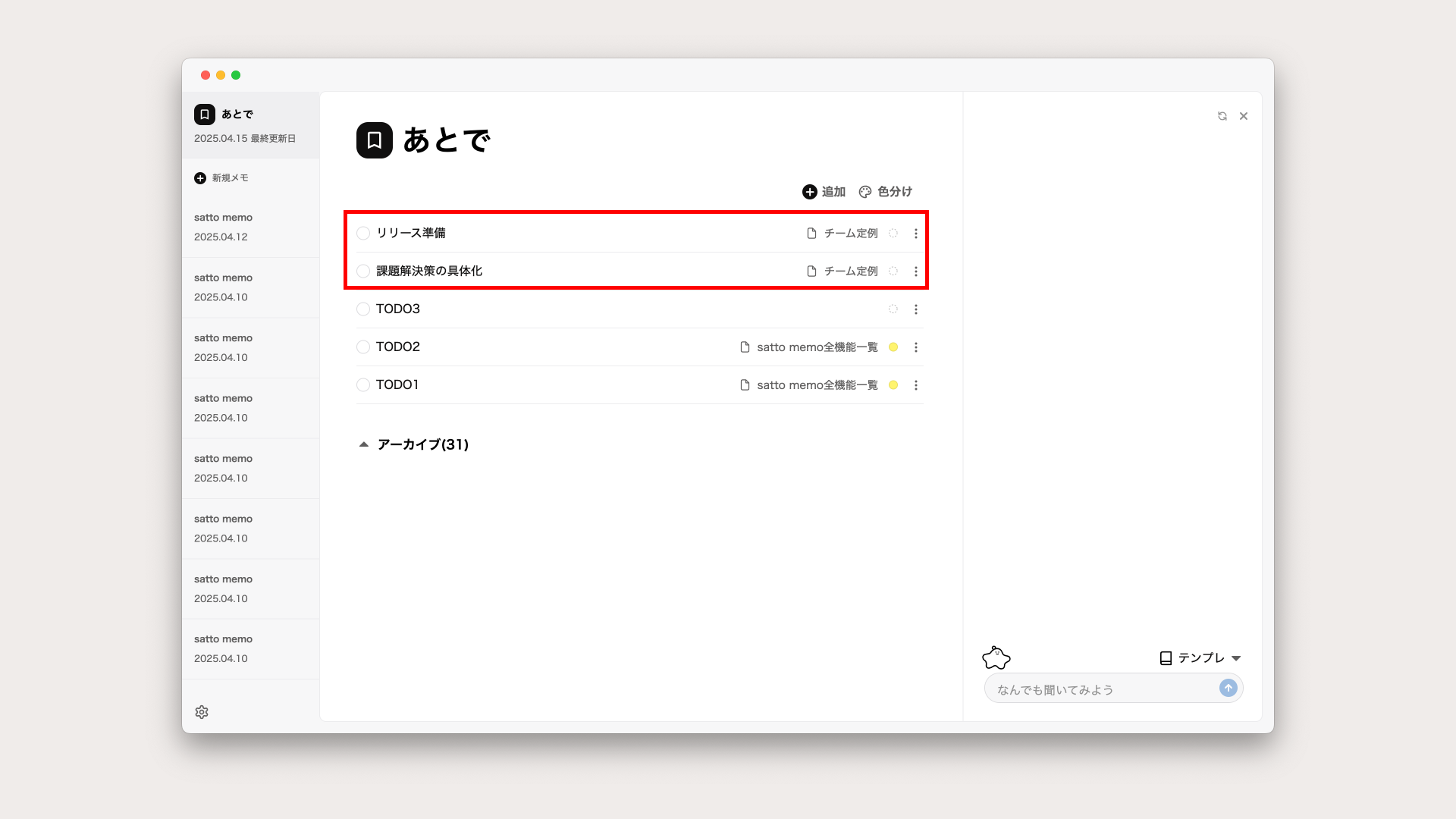
(一覧表示画面。メモの中でチェックボックス化したものは一覧表示画面に、関連メモとして記載したメモ情報も参照することができます。)
2.完了したタスクは簡単に整理
タスクが完了したら、「あとで」リスト内でチェックを入れることで、そのタスクをサクッと整理できます。完了したタスクはリストから自動的に削除される仕組みです。画面下部に「アーカイブ」機能に完了したタスクが残るため、過去の作業を振り返ることが可能です。また、一覧画面の右上「+:追加」ボタンを押しても「あとで」リストに追加できます。
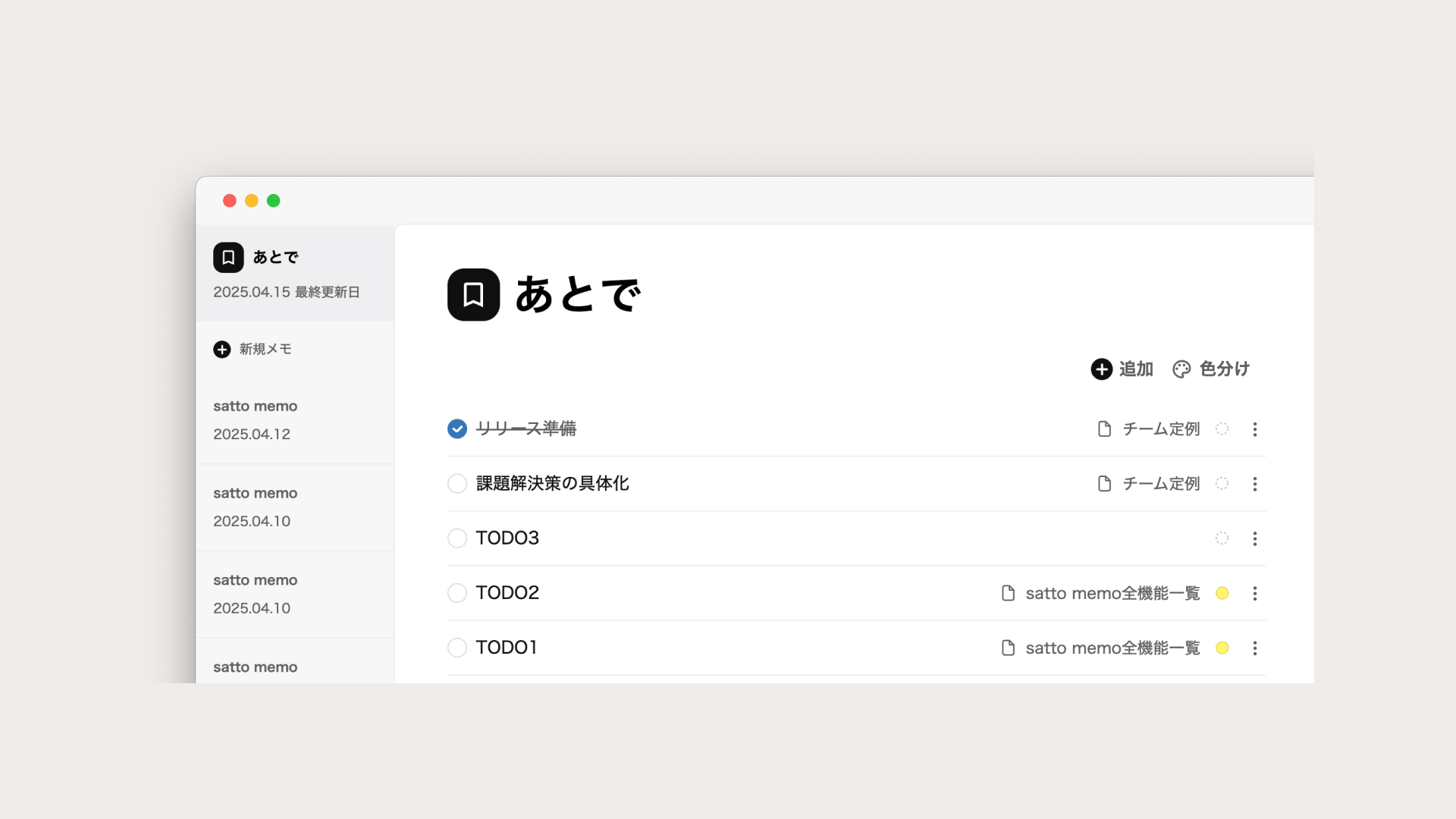
3.リマインダーでタスクを確実に実行
タスクを適切なタイミングで実行することが、効率的な作業には欠かせません。satto memoのリマインダー機能を使えば、設定したタスクに通知を受け取ることができます。
リマインダー機能は、30分後、1時間後、カスタマイズなど自由に設定可能で、スケジュールに合わせて最適な通知タイミングを設定できます。
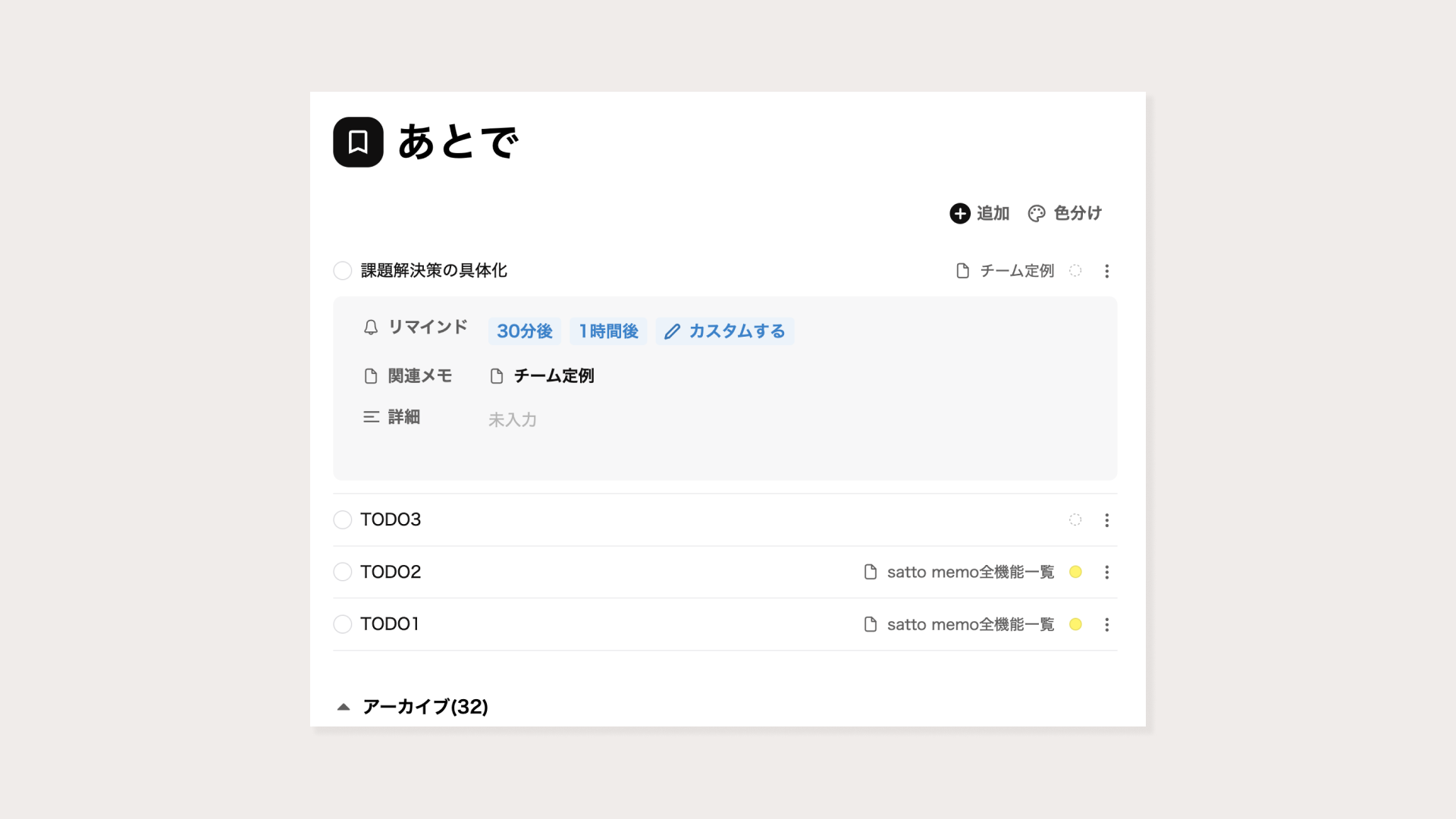
効率的にタスクを整理し、作業を加速させる
satto memoの「あとで」機能とリマインダー機能を組み合わせれば、日々のタスクやメモを効率的に整理し、タイムリーに処理できます。
タスクを漏らすことなく、気持ち良く仕事を進めるためにぜひsatto memoお試しください!
sattoライター
sattoライターです。 sattoの操作方法や活用事例について、役立つ情報をお届けします。 アプリの魅力をわかりやすく解説していきますので、ご活用ください。
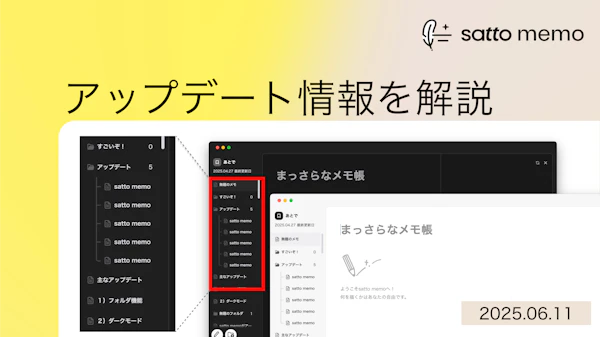
.png?w=600&h=338&q=80&fm=webp&fit=cover)
.png?w=600&h=338&q=80&fm=webp&fit=cover)